方法一:
1、点击开始菜单 - 用户头像 - 更改账户设置;
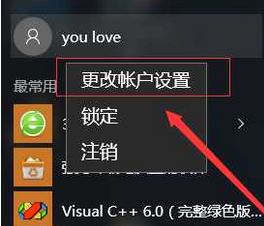
2、选择【改用本地账户登录】;
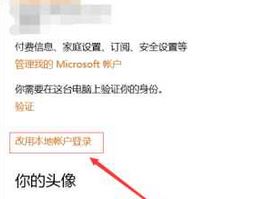
3、不要输入面,点击【下一步】--【注销并完成】。
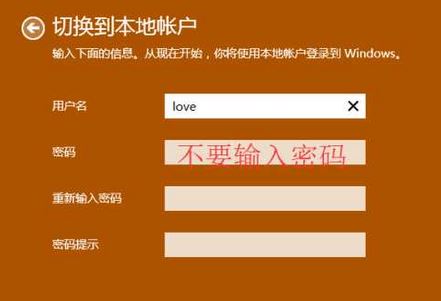
方法二:
1、按下Windows+r组合件打开运行,输入:netplwiz 点击确定;
2、取消勾选“要使用本机,用户必须输入用户名各密码” 点击【应用】,在弹出的框内输入账号密码 点击确定 -- 确定保存设置即可!
如果操作过程出现用户账户控制 点击“是”即可!
以上就是win10系统取消开机密码的操作方法!
分享到: